在现代社会中,电脑已经成为我们生活中不可或缺的工具。然而,随着时间的推移,我们的电脑系统可能会变得缓慢、过时或不稳定。此时,更换硬盘并安装新系统是一种有效的解决方案。本文将为您提供详细的步骤和技巧,帮助您成功地更换硬盘并安装新系统。
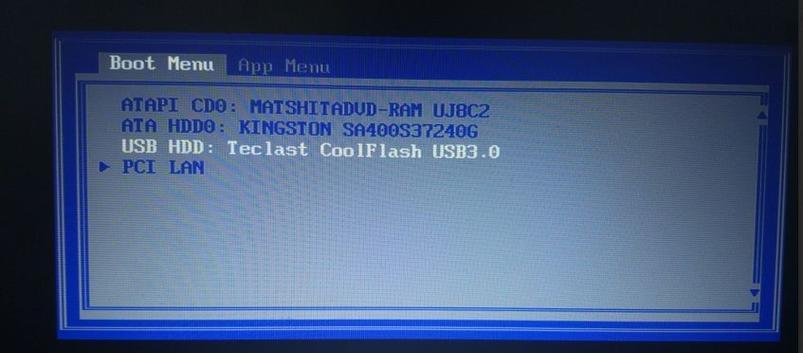
1.检查硬盘兼容性
在更换硬盘之前,首先需要确保新硬盘与您的电脑兼容。查找电脑制造商的官方网站或手册,了解适用的硬盘类型和规格。

2.备份数据
在更换硬盘之前,务必备份重要的数据。您可以使用外部硬盘、云存储或其他备份方法。确保所有数据都已备份,以免丢失。
3.购买新硬盘
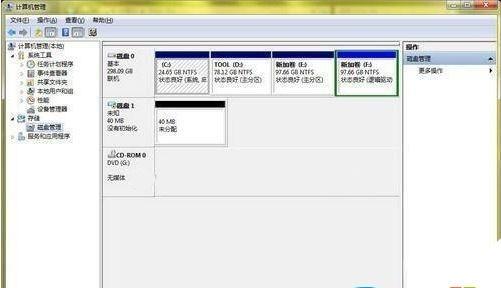
根据您的需求和预算,购买适合您电脑的新硬盘。选择一个速度快、容量大且可靠的硬盘,以满足您的工作和娱乐需求。
4.准备安装媒体
在更换硬盘之前,您需要准备安装新系统所需的媒体。这可以是操作系统安装光盘或USB驱动器,也可以是从官方网站下载的安装文件。
5.关闭电脑并拆卸旧硬盘
在更换硬盘之前,关闭电脑并断开所有连接。打开电脑箱体,找到旧硬盘并拔掉连接线。小心取出硬盘并将其放在安全的地方。
6.安装新硬盘
将新硬盘插入电脑内部硬盘槽中,确保连接线牢固连接。根据电脑制造商的指示,将硬盘固定在位,以确保稳固和安全。
7.连接和启动电脑
重新连接所有设备和电缆,并关闭电脑箱体。启动电脑,并按照屏幕上的提示进入BIOS设置。
8.设置启动顺序
在BIOS设置中,将新硬盘设置为首选启动设备。这样,在启动时,计算机将从新硬盘而不是旧硬盘启动。
9.安装新系统
重新启动电脑后,按照屏幕上的提示进行新系统的安装。根据您选择的操作系统和安装媒体,可能需要选择语言、键盘布局和其他选项。
10.接受许可协议
在安装过程中,您将被要求阅读并接受许可协议。确保您已仔细阅读并理解其中的条款和条件,然后点击接受继续安装。
11.选择安装类型
根据您的需求,选择适当的安装类型。通常,您可以选择完全清除旧系统并安装新系统,或者在新硬盘上保留旧文件。
12.等待安装完成
安装新系统可能需要一段时间,具体时间取决于您的计算机性能和操作系统大小。请耐心等待直到安装完成。
13.完成设置
在安装过程完成后,您需要根据个人喜好进行一些初始设置。这可能包括选择时区、创建用户帐户和设置网络连接等。
14.恢复备份数据
一旦新系统安装完成,您可以恢复之前备份的数据。通过外部硬盘、云存储或其他方法将备份文件导入新系统中。
15.运行系统更新
为了确保您的新系统最新且安全,运行系统更新并安装所有可用的补丁和驱动程序。
通过更换硬盘并安装新系统,您可以使电脑恢复到顶级性能并享受最新的功能。遵循本文提供的步骤和技巧,您可以顺利完成这一过程,并为您的电脑带来全新的体验。记住,务必备份数据,并谨慎操作以避免损坏硬件。祝您成功更换硬盘并安装新系统!


